Linux中國
在 Windows 和 WSL 2 中訪問 Linux 文件系統

從 Windows Insiders 預覽版 20211 開始,WSL 2 將提供一個新功能:wsl --mount。這個新的參數允許在 WSL 2 中連接和掛載一個物理磁碟,這樣你就可以訪問 Windows 不支持的文件系統(比如 ext4)。
因此,如果你使用不同的磁碟對 Windows 和 Linux 進行雙啟動,你現在可以從 Windows 訪問你的 Linux 文件了。
開始使用
要掛載磁碟,請打開具有管理員許可權的 PowerShell 窗口並運行。
wsl --mount <DiskPath>要在 Windows 中列出可用的磁碟,請運行。
wmic diskdrive list brief要從 WSL 2 上卸載和分離磁碟,請運行以下命令
wsl --unmount <Diskpath>磁碟路徑可在 DeviceID 欄中找到。通常是以 \.\.PHYSICALDRIVE* 的格式。下面是一個將指定硬碟的特定分區掛載到 WSL 中並瀏覽其文件的例子:
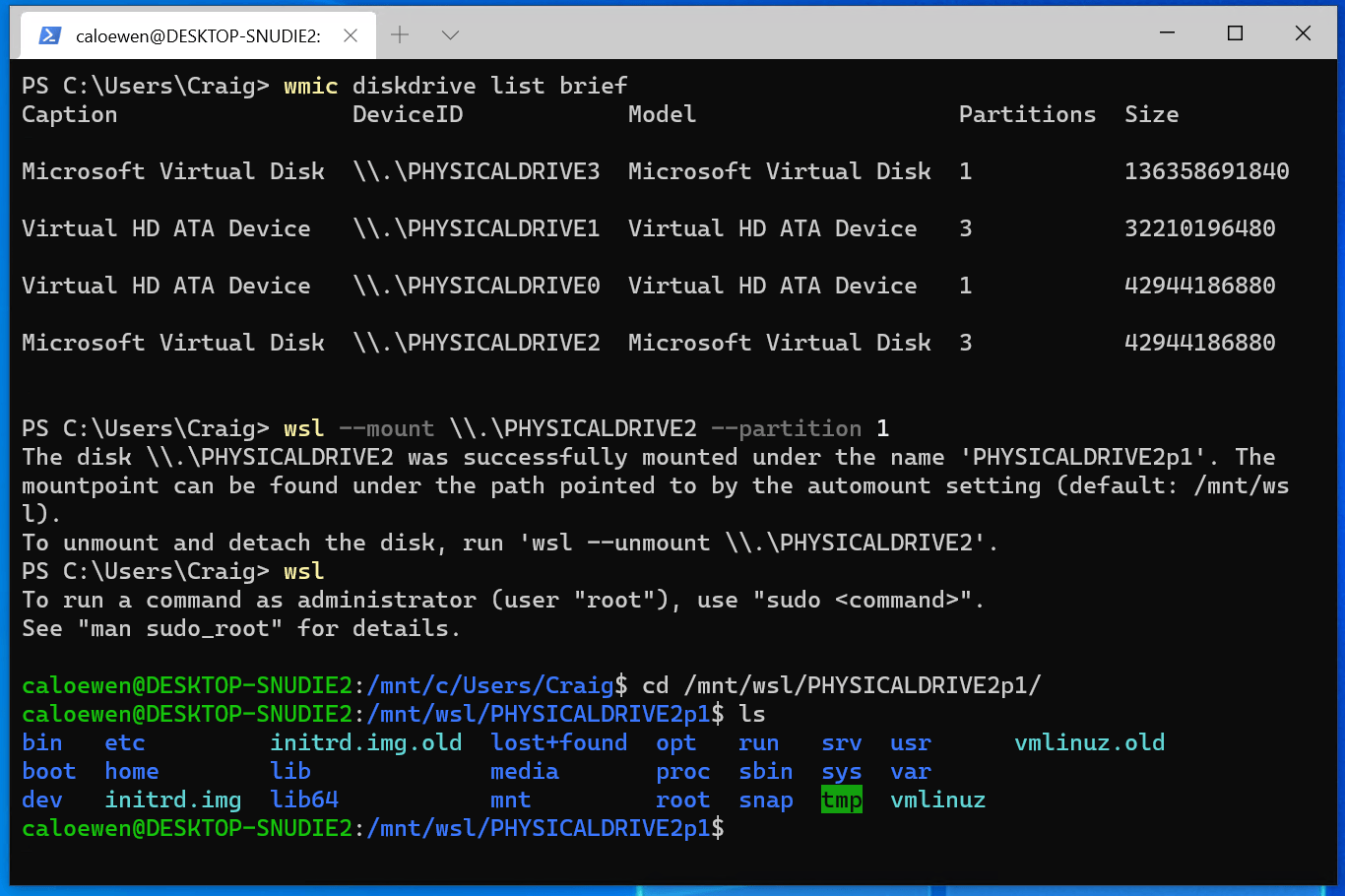
使用文件資源管理器訪問這些文件
一旦掛載,也可以通過 Windows 資源管理器訪問這些磁碟,通過導航到 wsl$,然後到掛載文件夾。
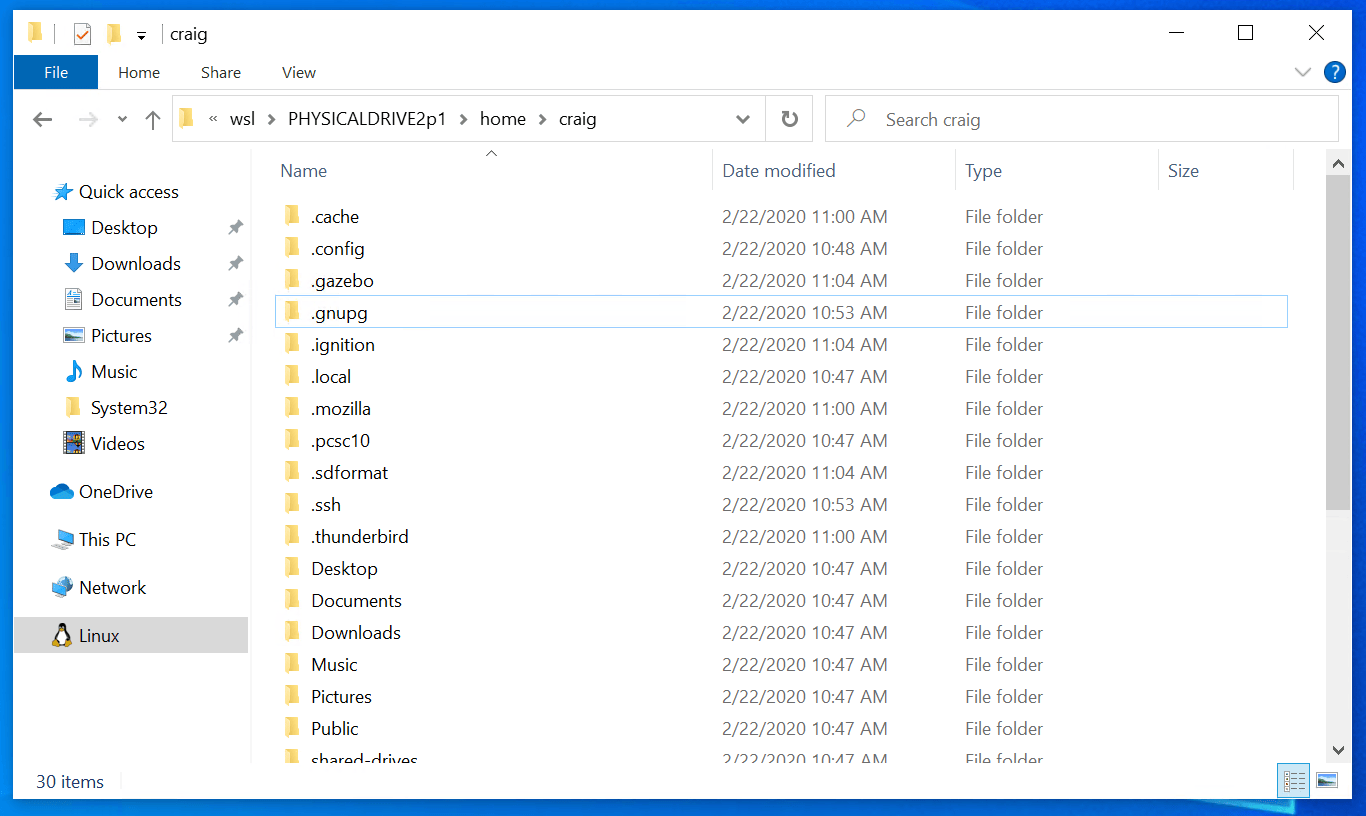
局限性
默認情況下,wsl --mount 會嘗試將磁碟掛載為 ext4。要指定一個文件系統,或者更高級的方案,請查看在 WSL 2 中掛載磁碟。
另外請注意,這個功能有一個限制,那就是只有物理磁碟可以連接到 WSL 2。目前,還不能附加單個分區。更多關於限制的細節請看這裡。
反饋
如果你遇到任何問題或反饋,請在 GitHub 上提交議題。
本文轉載來自 Linux 中國: https://github.com/Linux-CN/archive
對這篇文章感覺如何?
太棒了
0
不錯
0
愛死了
0
不太好
0
感覺很糟
0
More in:Linux中國
捐贈 Let's Encrypt,共建安全的互聯網
隨著 Mozilla、蘋果和谷歌對沃通和 StartCom 這兩家 CA 公司處罰落定,很多使用這兩家 CA 所簽發證書的網站紛紛尋求新的證書籤發商。有一個非盈利組織可以為大家提供了免費、可靠和安全的 SSL 證書服務,這就是 Let's Encrypt 項目。現在,它需要您的幫助
Let's Encrypt 正式發布,已經保護 380 萬個域名
由於 Let's Encrypt 讓安裝 X.509 TLS 證書變得非常簡單,所以這個數量增長迅猛。
關於Linux防火牆iptables的面試問答
Nishita Agarwal是Tecmint的用戶,她將分享關於她剛剛經歷的一家公司(印度的一家私人公司Pune)的面試經驗。在面試中她被問及許多不同的問題,但她是iptables方面的專家,因此她想分享這些關於iptables的問題和相應的答案給那些以後可能會進行相關面試的人。 所有的問題和相應的答案都基於Nishita Agarwal的記憶並經過了重寫。 嗨,朋友!我叫Nishita Agarwal。我已經取得了理學學士學位,我的專業集中在UNIX和它的變種(BSD,Linux)。它們一直深深的吸引著我。我在存儲方面有1年多的經驗。我正在尋求職業上的變化,並將供職於印度的P
Lets Encrypt 已被所有主流瀏覽器所信任
旨在讓每個網站都能使用 HTTPS 加密的非贏利組織 Lets Encrypt 已經得了 IdenTrust的交叉簽名,這意味著其證書現在已經可以被所有主流的瀏覽器所信任。從這個裡程碑事件開始,訪問者訪問使用了Lets Encrypt 證書的網站不再需要特別配置就可以得到 HTTPS 安全保護了。 Lets Encrypt 的兩個中級證書 ...






















